Cómo recuperar mensajes borrados de WhatsApp gratis [iPhone y Android]
Cuando pierdes un mensaje de WhatsApp, parece que has arrancado una página de tu diario. Ahí está, y al instante siguiente desaparece, con todos los detalles, recuerdos y planes que contenía. Lo cierto es que hay muchísimos chats que se pueden recuperar incluso después de borrarlos, siempre que sepas dónde encontrarlos. Esta guía lo explica. Cómo recuperar mensajes borrados de WhatsApp Paso a paso, ya sea que dependas de copias de seguridad o intentes recuperarlas sin ellas. Al final, sabrás cómo restaurar tus chats y evitar que desaparezcan.
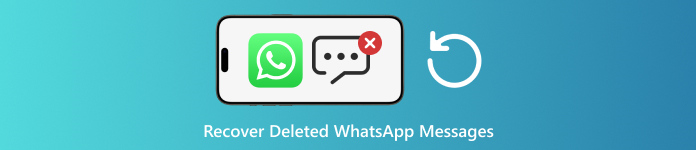
En este articulo:
Parte 1. Comprueba si tienes una copia de seguridad de WhatsApp
Antes de intentar recuperar mensajes borrados de WhatsApp, es importante confirmar si existe una copia de seguridad. Las copias de seguridad de WhatsApp almacenan copias de tus chats y contenido multimedia, y restaurarlas puede recuperar conversaciones que creías perdidas. El proceso de verificación es diferente para usuarios de Android y iPhone.
En iPhone:
Ve a la Ajustes pestaña en WhatsApp, que normalmente está disponible en la esquina inferior derecha de la pantalla. Luego, seleccione Tocar Charlas > Copia de seguridad del chat.
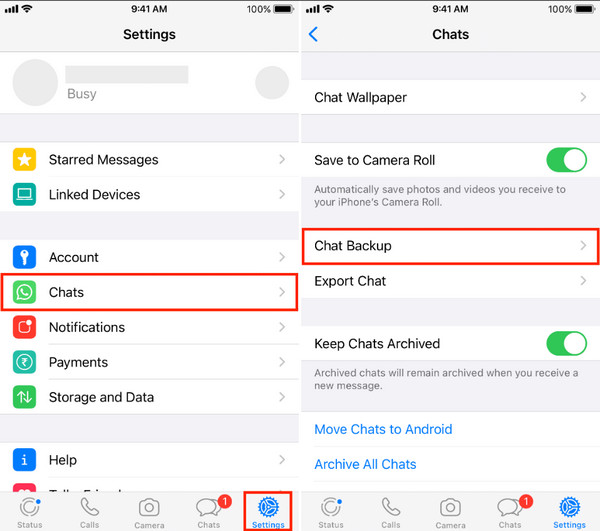
En este caso, puede obtener los detalles de la última copia de seguridad junto con la fecha y hora en que se registró la misma. recuperar la copia de seguridad de iCloudSi creaste esta copia de seguridad antes de eliminar tus mensajes, podrás recuperarlos durante el proceso de flashback.
En Android:
Abre WhatsApp en tu Android y ve a la Ajustes De la aplicación. Aquí, selecciona Chats entre las opciones disponibles y elige Copia de seguridad de chats para ver las copias de seguridad disponibles.
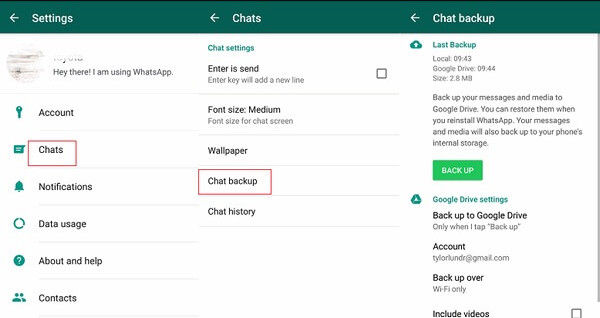
Comprobar si hay una copia de seguridad es la forma más sencilla de conocer sus posibilidades de recuperación, así que siempre realice este paso antes de pasar a métodos de recuperación más avanzados.
Parte 2. Restaurar chats de WhatsApp con copias de seguridad
Tras asegurarse de haber creado una copia de seguridad, el siguiente paso es restaurarla para que los chats perdidos se restablezcan en la lista de chats. Los pasos son ligeramente diferentes si usa Android o iPhone.
En Android:
Desinstala WhatsApp de tu teléfono y descárgala de nuevo desde Google Store. Abre la aplicación y confirma tu número de teléfono móvil. Cuando se te solicite, selecciona Restaurar para cargar tus chats guardados desde Google Drive.
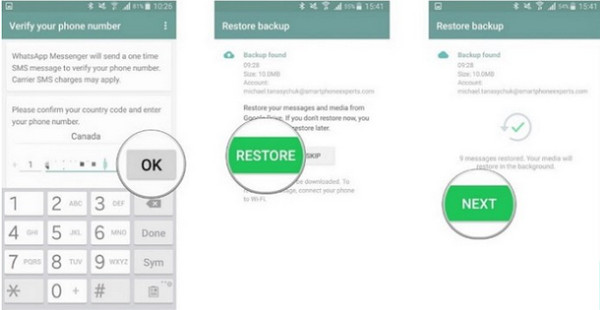
Ten cuidado de no pulsar "Omitir", ya que esto omitirá el proceso de restauración y perderás la oportunidad de recuperar tus mensajes. Este es uno de los métodos más fiables si te preguntas cómo recuperar mensajes borrados de WhatsApp.
En iPhone:
Desinstala WhatsApp y vuelve a instalarlo desde la App Store. Abre la aplicación y comprueba tu número de teléfono y tu ID de Apple. Una vez que aparezca la opción, haz clic en... Restaurar historial de chat para recuperar los mensajes que enviaste a iCloud.
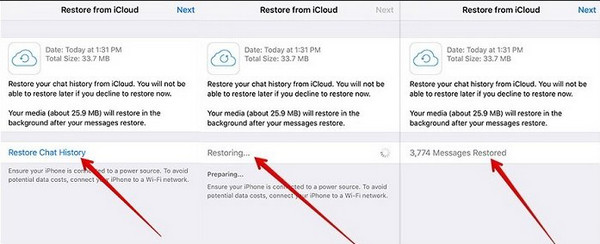
Para mayor seguridad, es posible que se te pida que confirmes tu identidad, lo cual podría hacerse mediante un código de verificación enviado por SMS o llamada si no has activado la verificación en dos pasos o las copias de seguridad cifradas de extremo a extremo. Este método es una solución sencilla para quienes se preguntan cómo recuperar chats eliminados de WhatsApp usando una copia de seguridad existente.
Parte 3. Recuperar mensajes de WhatsApp sin respaldo
Si no tienes una copia de seguridad, puedes probar herramientas de recuperación especializadas. Estos programas escanean el almacenamiento interno de tu dispositivo en busca de rastros de datos eliminados, lo que te permite recuperar conversaciones, archivos multimedia y archivos adjuntos importantes.
1. Recuperación de datos de iPhone imyPass
Si te preguntas cómo recuperar mensajes borrados de WhatsApp en iPhone, Recuperación de datos de iPhone con imyPass Es un punto de partida fiable. Analiza a fondo la memoria de tu iPhone para detectar chats, notas de voz, fotos y vídeos eliminados, incluso si no tienes una copia de seguridad de iCloud o iTunes. El proceso es sencillo, con una interfaz sencilla que te permite previsualizar el contenido recuperado antes de restaurarlo, garantizando así que solo recuperes lo más importante.
Vaya a descargar el software de recuperación de datos de iPhone e instálelo en su computadora.
Abra el programa, seleccione Recuperarse de un dispositivo iOSy conecta tu iPhone a la computadora con un cable USB o Lightning. Cuando se te solicite, desbloquea el dispositivo y pulsa Confianza para permitir el acceso.
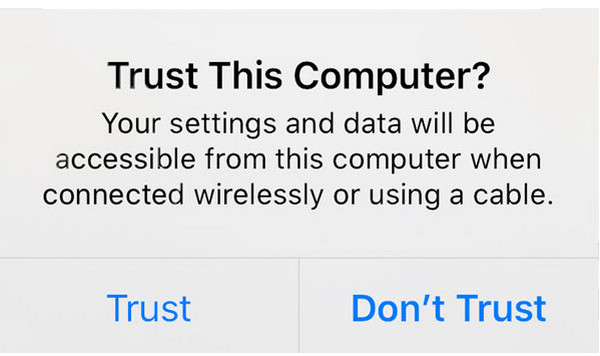
Hacer clic Iniciar escaneo y deje que la herramienta busque en su iPhone datos eliminados, incluidos mensajes de WhatsApp, fotos y otros archivos.
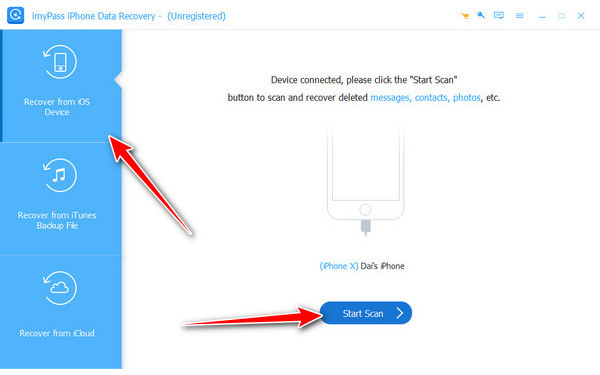
Explora los resultados del análisis. Puedes filtrar para mostrar solo los elementos eliminados. Marca las casillas junto a los chats o archivos que quieras restaurar. Haz clic en RecuperarSelecciona una ubicación en tu computadora y guarda los archivos. Tus mensajes de WhatsApp recuperados se guardarán de forma segura para una copia de seguridad.
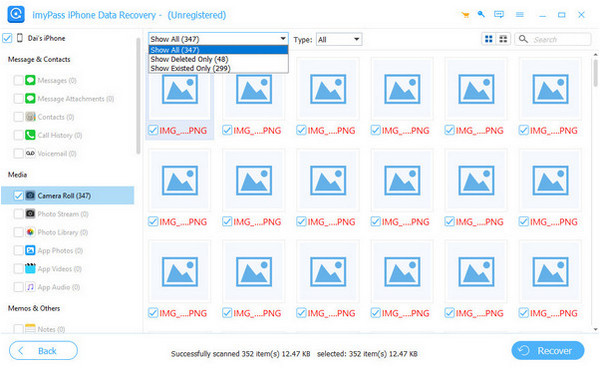
2. iMyFone ChatsBack
Para los usuarios de Android que estén pensando en cómo recuperar los mensajes que desaparecen en WhatsApp, iMyFone ChatsBack Es una opción práctica. Es compatible con algunas de las marcas más populares, como Samsung, Google, Xiaomi y Huawei. Permite recuperar mensajes y archivos multimedia perdidos de WhatsApp, ya sea desde el teléfono o desde una copia de seguridad local de WhatsApp. La instalación es rápida y sus modos de recuperación garantizan su adaptación a diversas situaciones.
Instala iMyFone ChatsBack en tu ordenador y ábrelo. Conecta tu iPhone con un cable USB o Lightning y selecciona Recuperar del almacenamiento del dispositivo.
Seleccione WhatsApp y haga clic Escanear para buscar chats eliminados en su dispositivo.
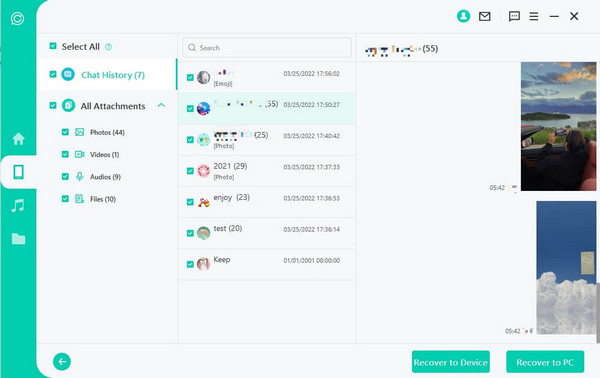
Verifique los resultados, seleccione los mensajes que desee y haga clic Recuperar para guardarlos en tu dispositivo o computadora. Además, iMyFone ofrece más herramientas que puedes usar, como Limpiador de bloqueo de iMyFone para eliminar el PIN o contraseña que has olvidado en tu teléfono.
Consejos. Cómo hacer una copia de seguridad de WhatsApp
Para facilitar la recuperación de mensajes de WhatsApp en el futuro, es necesario configurar copias de seguridad periódicas. Realizar una copia de seguridad de tu historial de chat y multimedia garantizará que estén protegidos en caso de cambio de dispositivo o pérdida de datos. Así es como se hace en los distintos dispositivos:
En iPhone:
Es sencillo hacer una copia de seguridad de tus chats de WhatsApp en iCloud. Para guardar una copia, solo abre WhatsApp y ve a Ajustes > Charlas > Copia de seguridad del chat y luego simplemente toque en Copia ahoraTambién te permitirá activar Copia de seguridad automática, donde tus conversaciones se guardarán de forma rutinaria sin necesidad de atender esto manualmente.
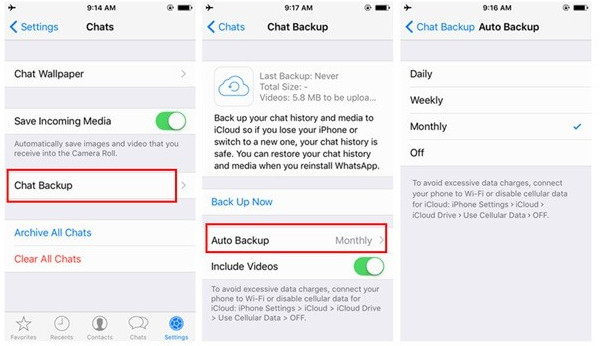
En Android:
Las copias de seguridad se realizan mediante Google Drive. Abra WhatsApp y haga clic en el icono. menú de tres puntos y seleccione Ajustes > Charlas > Copia de seguridad del chat. Seleccione Realizar una copia de seguridad en Google Drive, seleccione una frecuencia de copia de seguridad e inicie sesión para acceder a su cuenta de Google. Tocando Respaldo, uno debería comenzar a almacenar sus mensajes y medios.
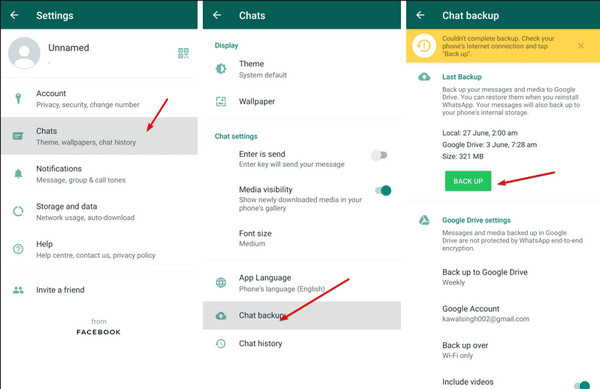
Conclusión
Hacer una copia de seguridad de tus chats es una de las mejores maneras de garantizar la seguridad de tus recuerdos, conversaciones e información importante. Tanto si usas Google Drive en Android como iCloud en iPhone, estas copias de seguridad te dan tranquilidad, sabiendo que puedes restaurar tus datos fácilmente cuando lo necesites. Si alguna vez pierdes mensajes por borrado accidental, cambio de teléfono u otros problemas, tener una copia de seguridad reciente facilita mucho el proceso. Con las herramientas y los pasos adecuados, puedes... recuperar copia de seguridad de WhatsApp y recupera todos tus chats, medios y archivos sin problemas.
Soluciones calientes
-
Recuperar datos
- Recuperar foto vista una vez en WhatsApp
- Recuperar vídeos de TikTok eliminados en el móvil
- Recuperar fotos borradas de Facebook
- Recuperar mensajes, fotos, etc. de Viber.
- Recuperar fotos borradas de Snapchat
- Las 5 mejores aplicaciones para recuperar contactos
- Recuperar mensajes eliminados de Discord
- Análisis de AppGeeker para la recuperación de datos de iOS
- Recuperar datos del modo DFU
- No se puede restaurar la copia de seguridad del iPhone
-
Desbloquear iOS
-
Consejos para iOS
-
Consejos de contraseña
Recuperación de datos de iPhone
Recuperar datos borrados o perdidos del iPhone
Descarga gratis Descarga gratis
